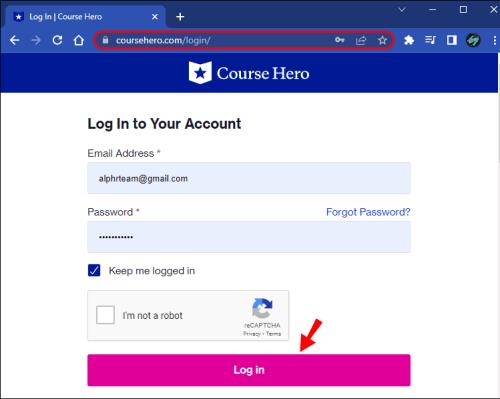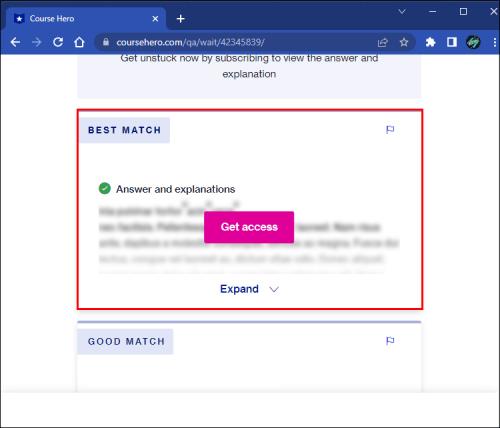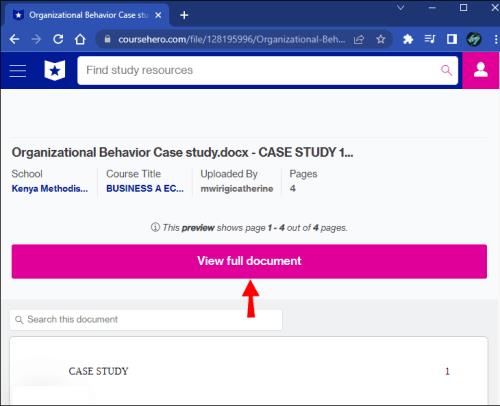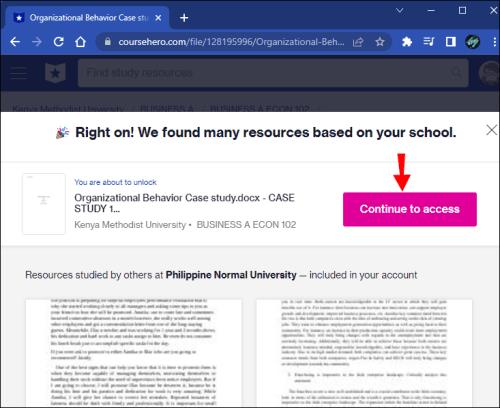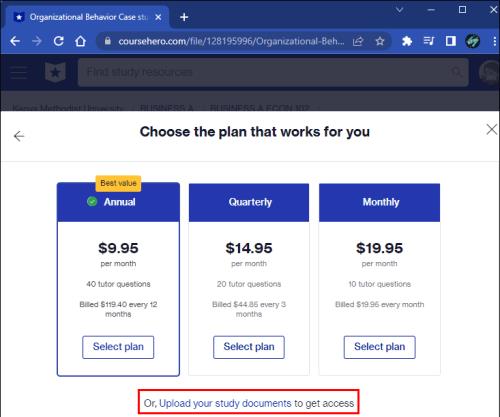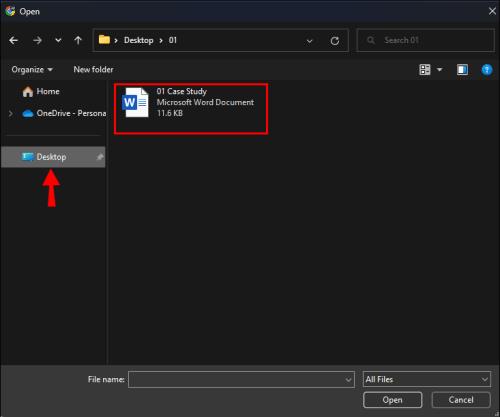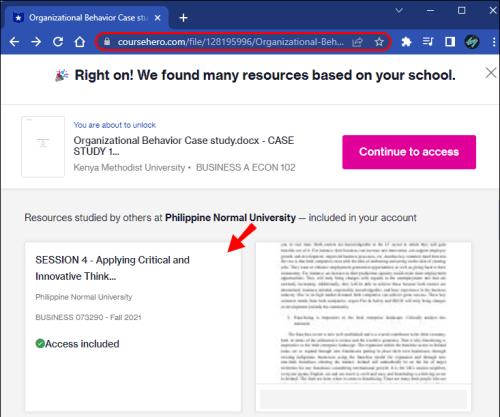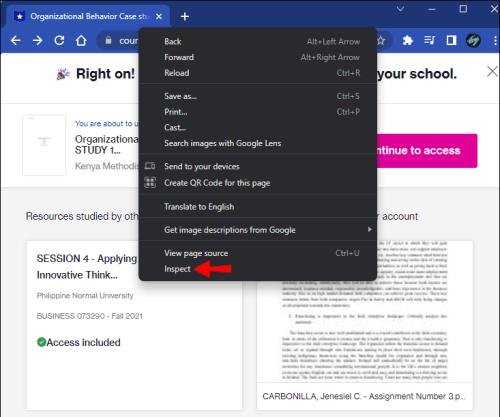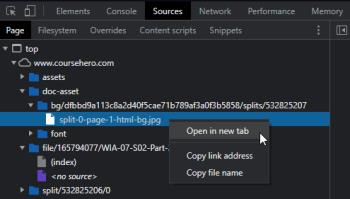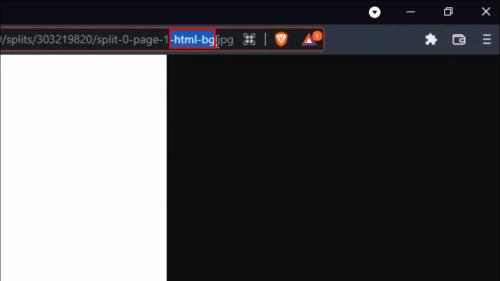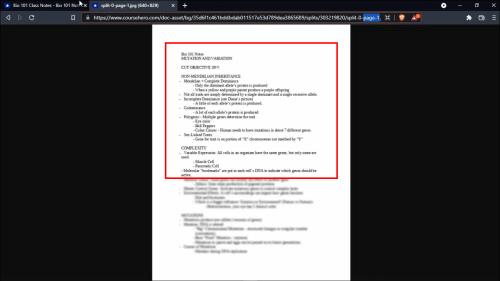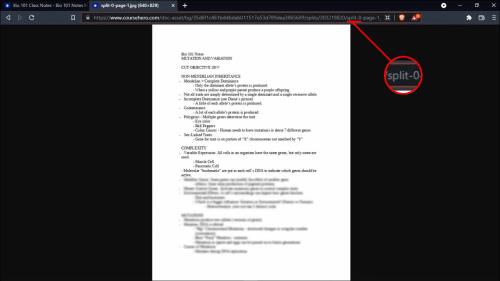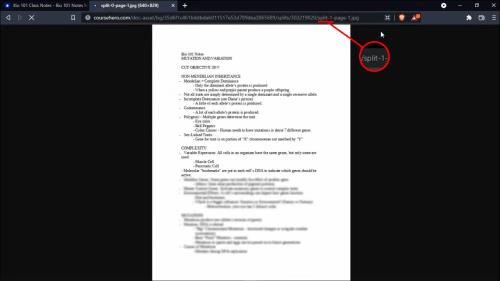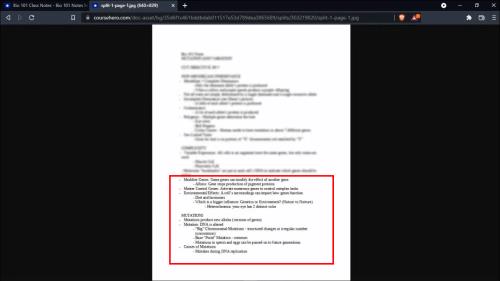Imate li problema s pristupom sadržaju Course Hero? Ovo obrazovno web mjesto je neprocjenjiv alat za studente širom svijeta, dajući im pristup bilješkama sa predavanja i dokumentima predavača. Međutim, web mjesto nije uvijek najpovoljnije rješenje.

Dobra vijest je da postoji nekoliko načina da zaobiđete ili smanjite skupu pretplatu i pronađete sadržaj s najbolje ocijenjenih fakulteta, bez obzira na vaš uređaj.
Čitajte dalje kako biste saznali kako lako poništiti zamućivanje Course Hero dokumenata.
Metoda 1: Upotrijebite svoj račun heroja besplatnog tečaja
Mjesečne pretplate na Course Hero kreću se od otprilike 10 do 40 USD. Nažalost, nemaju svi sredstva za plaćanje mjesečnog plana, osobito ako imaju ograničen proračun. Ali također možete koristiti web mjesto da se prijavite za besplatni račun ako ga već nemate. Besplatni profil Course Hero nudi manje pogodnosti i ograničava vaš pristup većini materijala. Međutim, postoje trikovi za uklanjanje zamućenja ograničenog sadržaja i učinkovitije učenje. To uključuje učitavanje izvornih dokumenata, pregledavanje učitanih materijala i izradu kvizova.
Opcija 1: Učitajte dokumente pomoću svog besplatnog računa
Course Hero posvećen je povezivanju učenika s vrijednim informacijama i ima besplatan sustav otključavanja. Nakon učitavanja izvornih dokumenata studija, platforma vam besplatno omogućuje pristup drugim materijalima. Za svakih deset učitavanja, Course Hero vas nagrađuje s pet otključavanja. Koristeći svoj Windows PC ili Mac, možete učitati materijale na platformu za učenje.
Evo što trebate učiniti za prijenos datoteka u Course Hero na Windows računalu:
- Idite na web stranicu Course Hero i prijavite se na svoj besplatni račun. Također se možete registrirati za jedan.
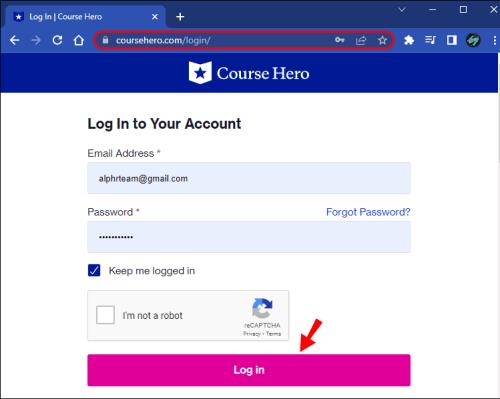
- Pronađite i odaberite zamućeni dokument kojem želite pristupiti.
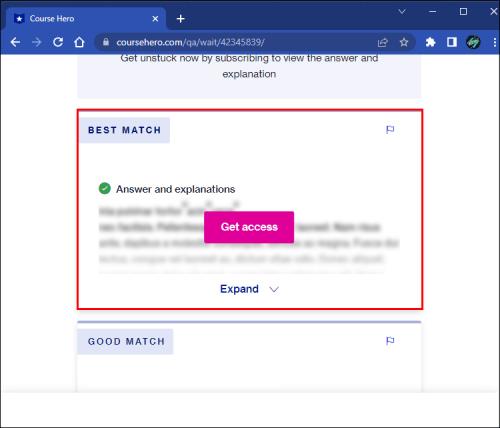
- Kliknite na ružičasti gumb Pogledaj cijeli dokument .
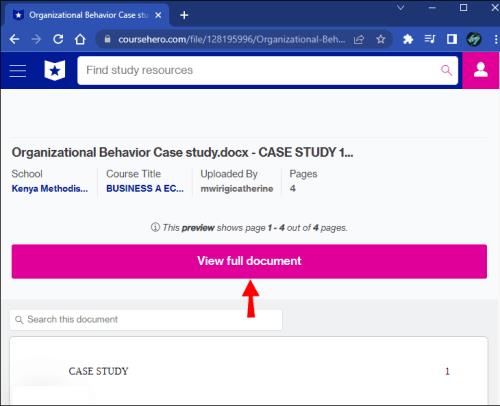
- Pritisnite gumb Nastavi za pristup .
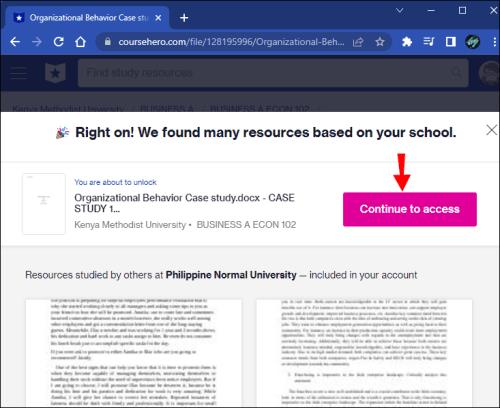
- Course Hero sada prikazuje opcije pretplate koje otključavaju datoteku. Dođite do dna stranice i odaberite opciju Upload Your Study Document .
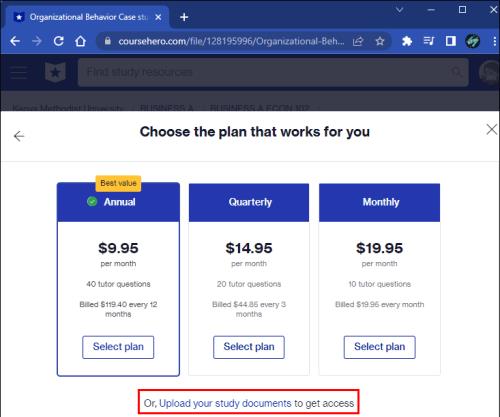
- Pritisnite gumb Desktop i odaberite dokumente koje želite prenijeti na stranicu.
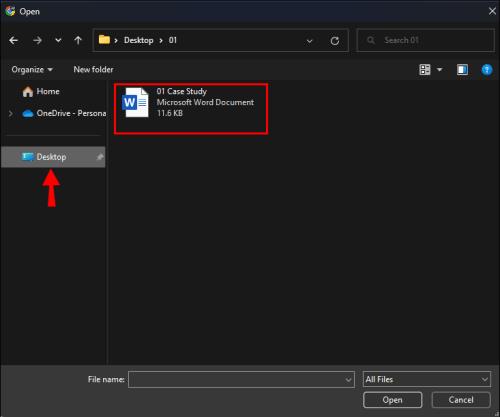
Course Herou može trebati do 24 sata da analizira i obradi vaše prijenose. Nakon što proces završi, platforma će kreditirati vaš račun, omogućujući vam da poništite zamućenje pet materijala za učenje. Možete ponovno posjetiti stranicu za učitavanje ako je 24-satno razdoblje obrade prošlo, a još uvijek niste primili svojih pet besplatnih materijala za učenje.
Platforma označava svaki uspješan prijenos kao "Prihvaćeno". Neuspješne prijave pojavljuju se kao "Odbij: duplikat". Stranica prihvaća samo izvorni sadržaj, a njezin sustav eliminira već dodane materijale za učenje.
Uvijek pošaljite izvorne bilješke kako biste bili sigurni da će svi vaši prijenosi proći glatko.
Opcija #2. Pregledajte materijale za učenje koristeći svoj besplatni račun
Pregledavanje materijala još je jedan način na koji možete pristupiti ograničenom sadržaju na Course Hero. Stranica cijeni povratne informacije korisnika i koristi ih kako bi procijenila koliko su dostupni resursi korisni.
Čak i s besplatnim računom možete pregledavati mnoge otključane materijale. Nakon procjene ili ocjenjivanja pet radova, možete poništiti zamagljivanje jednog odgovora ili dokumenta. To je zgodno rješenje kada se osjećate nesigurno oko dijeljenja svojih bilješki s drugima.
Opcija #3. Napravite kviz pomoću svog besplatnog računa
Stranica nudi još jedan hak za otključavanje. Izrada kvizova je relativno brza i omogućuje vam da vidite više skrivenih odgovora i materijala. Prije izrade kviza morate otključati najmanje tri dokumenta. Ovaj zahtjev možete ispuniti učitavanjem izvornih bilješki ili pregledom učitanih izvora.
Prilikom izrade kviza provjerite je li u skladu s pravilima stranice. Što više ljudi odgovori na kviz, više ćete otključavanja dobiti.
Metoda 2: Unblur Course Hero s Inspect Element u Chromeu
Opcija Chrome Inspect za uklanjanje zamućenja Course Hero Documents više nije moguća, ali je ovdje sačuvana za referencu. Slobodno ga isprobajte jer neki dokumenti još uvijek mogu uključivati tu opciju, ali navodno je zakrpana negdje nakon veljače 2023. Korisnici su u siječnju 2023. tvrdili da je radila, ali su kasnije korisnici izjavili da nije.
Korištenje Chromeovog elementa “Inspect” siguran je način uklanjanja zamućenja odgovora i dokumenata na Course Hero. Ovu metodu možete koristiti na svom Windows računalu ili Macu.
SAMO KAO REFERENCA
Sljedeći koraci vodit će vas kroz postupak na Windows računalu ili Macu.
- Idite na web mjesto Course Hero iz Google Chromea i otvorite dokument koji želite poništiti zamućivanje.
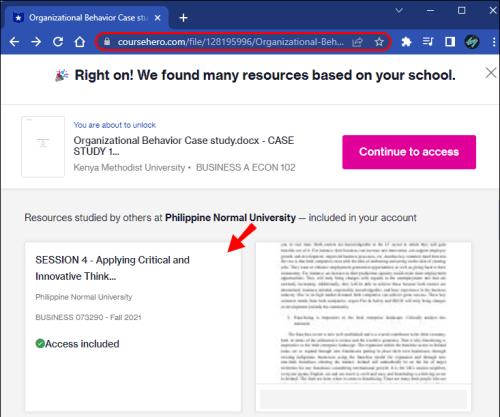
- Desnom tipkom miša kliknite dokument i odaberite Pregledaj , zatim odaberite karticu Izvori .
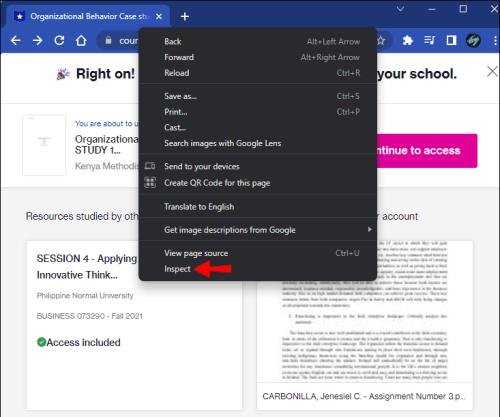
- Kliknite desni trokut (padajući izbornik) pored mape doc-asset , zatim ponovite za mapu bg/blahblahblah… , zatim desnom tipkom miša kliknite na "plit-[#]-page-[#].html-bg. jpg URL i odaberite Otvori u novoj kartici.
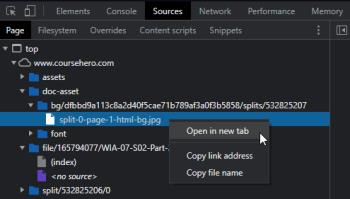
- Pregledajte novu stranicu i pronađite URL ograničenog dokumenta. Izbrišite odjeljak -html-bg iz URL-a.
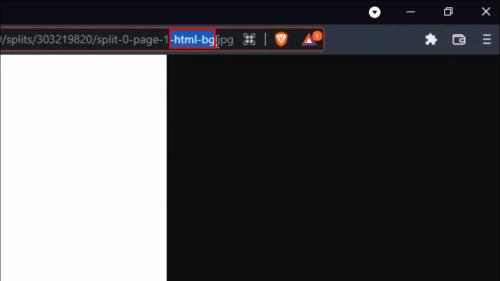
- Pritisnite Enter da biste otkrili prvu polovicu odgovora ili dokumenta.
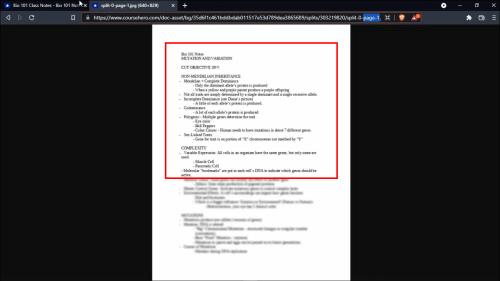
- Vratite se na URL i pronađite niz split-0 .
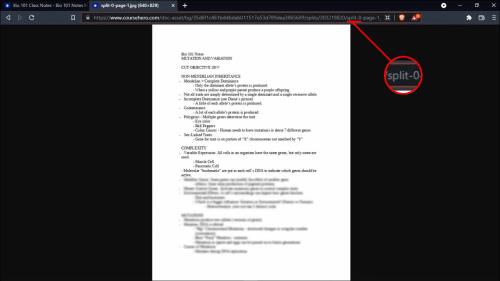
- Zamijenite "split-0" sa split-1 .
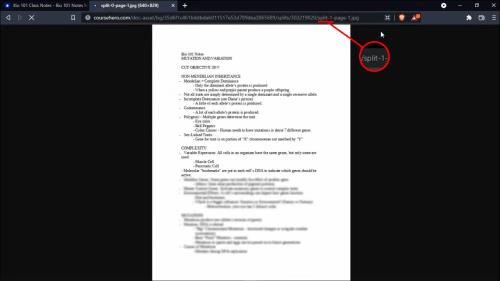
- Dodirnite Enter za uklanjanje zamućenja ostatka dokumenta ili odgovora.
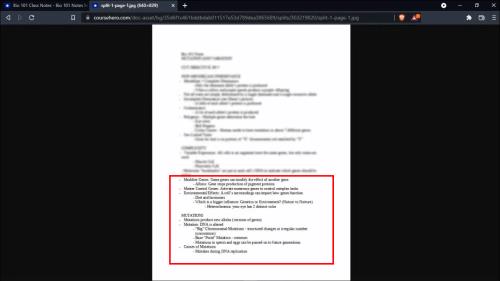
Upamtite, gornji postupak za korištenje Chrome Inspecta navodno više ne radi, ali je ovdje zadržan kao referenca. Ako pronađete upotrebljivo rješenje, javite nam u komentarima.
Posljednja stvar koju treba napomenuti je da nemaju svi odgovori i dokumenti istu strukturu i elemente pregleda. Neki su korisnici prije veljače 2023. izjavili da radi samo s određenim korisnicima.
KRAJ "SAMO ZA REFERENCU"
Postignite sve svoje ciljeve učenja
Course Hero izvrstan je obrazovni alat bilo da se trpate za test ili tražite nove materijale za samostalno učenje. Ali pristup sadržaju platforme nije uvijek jednostavan. Osim ako nemate plaćenu pretplatu, stranica skriva velik dio svog vrijednog sadržaja.
Srećom, ovaj problem možete riješiti učitavanjem originalnih materijala, pregledavanjem drugih dokumenata i izradom kvizova. Stranica nagrađuje te doprinose dopuštajući vam uklanjanje zamućenja radova i odgovora. Osim toga, možete se osloniti na element "Inspect" i svoj pametni telefon za otključavanje ograničenih testova, odgovora i bilješki.
Jeste li prije pokušali poništiti zamućivanje materijala Course Hero? Koju ste od gore navedenih metoda koristili? Javite nam u odjeljku za komentare ispod.